メッシュ(セグメント、三角形、四面体)の作成
モデルをセグメント、三角形、および四面体に離散化します(該当する場合)。
ソルバー手法に応じて、モデルのメッシング時に三角形または四面体のどちらが作成されるのかが決まります。
-
次のいずれかの方法でCreate Meshダイアログを開きます:
- MeshタブのMeshingグループで、
 Modify Meshアイコンをクリックします。
Modify Meshアイコンをクリックします。 - キーボードショートカットを使用するには、Ctrl+Mキーを押します。
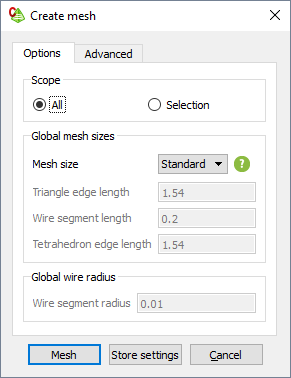
Figure 1. Create meshダイアログ(Optionsタブ)。 - MeshタブのMeshingグループで、
-
メッシングするパートを指定します。
- モデル全体をメッシングするには、ScopeでAllをクリックします。
- モデルの選択したパートのみをメッシングするには、ScopeでSelectionを選択します。メッシングプロセスを開始する前に、モデルツリーまたは3D ビューでパートを選択します。
-
メッシュサイズを指定します。
- 自動メッシュサイズを使用してメッシュを作成するには、Mesh size欄のドロップダウンリストから、Coarse、Standard、またはFineを選択します。
- カスタムメッシュサイズを使用してメッシュを作成するには、Mesh
size欄のドロップダウンリストから、Customを選択します。モデルに適用可能な長さを指定します。
- Triangle edge length欄で、三角形のエッジの長さを指定します。
- Wire segment length欄で、ワイヤのエッジの長さを指定します。
- Tetrahedron segment length欄で、四面体のエッジの長さを指定します。
-
Wire segment radius欄で、グローバルワイヤ半径を指定します。
Note: ローカルメッシュ細分化は、グローバルメッシュ設定よりも優先されます。
-
Createをクリックしてメッシュを作成し、ダイアログを閉じます。メッシュ要素の数を示すサマリーがメッセージウィンドウに出力されます。
Create meshダイアログでメッシュ設定を確認したら、Ctrl+Shift+Mキーを押すことで、ダイアログやプロンプトを表示することなくメッシングを実行できます。